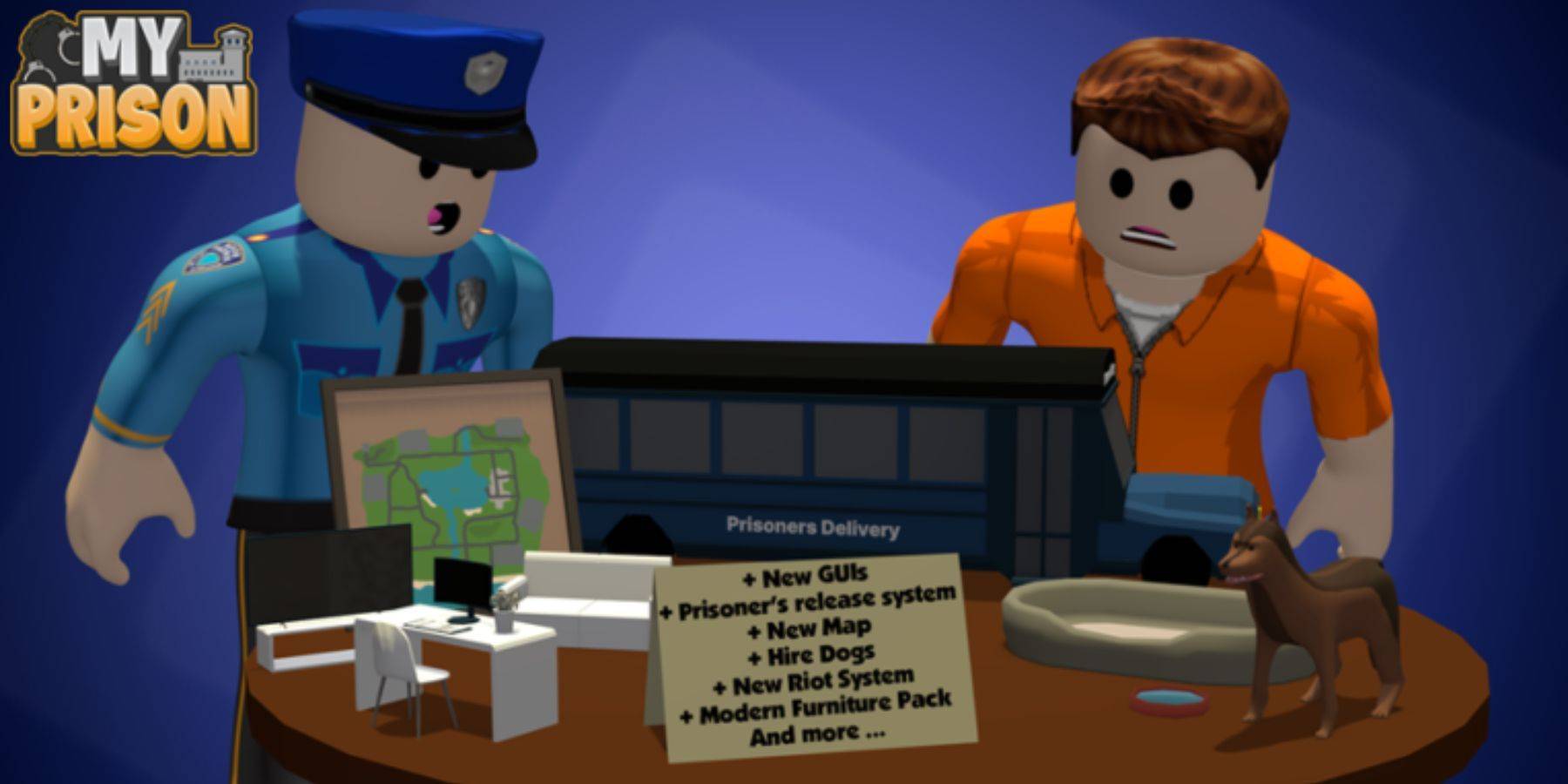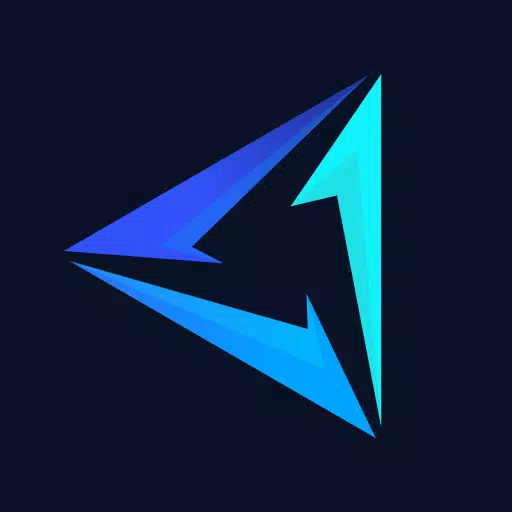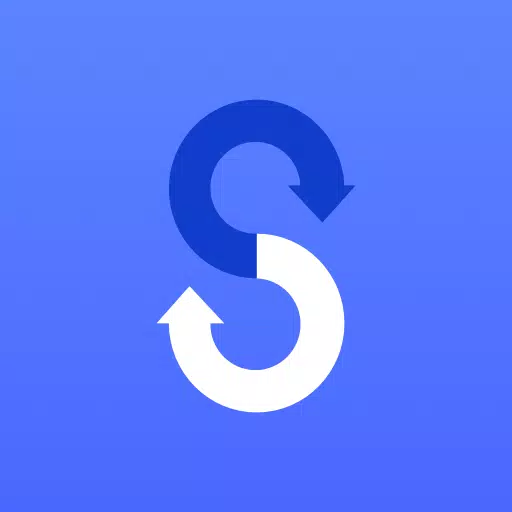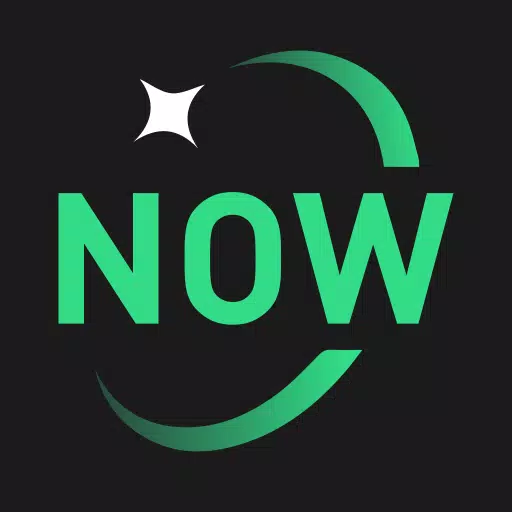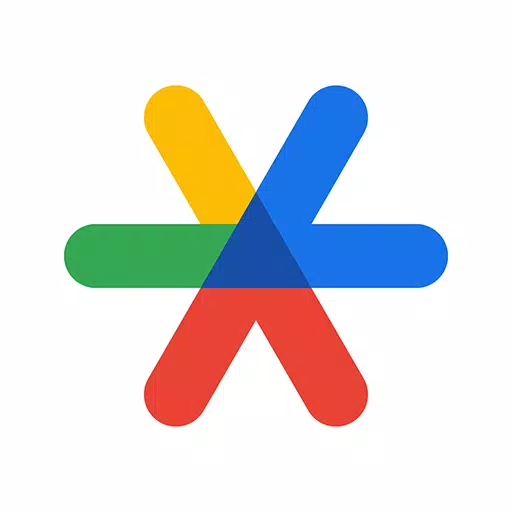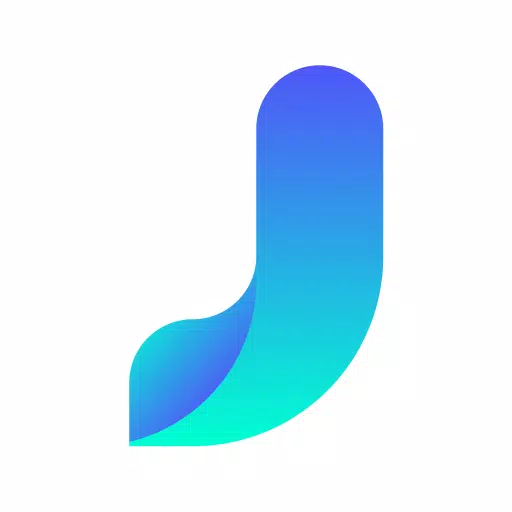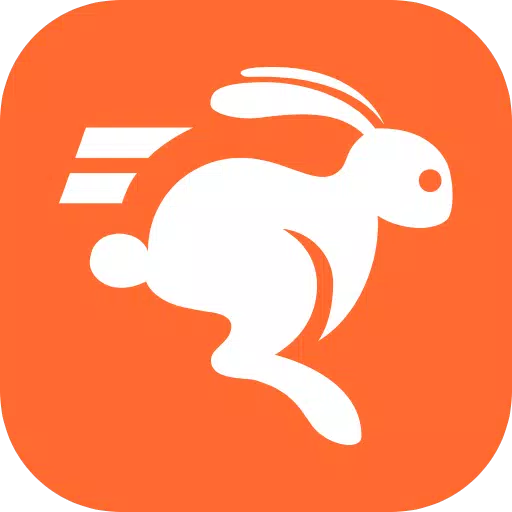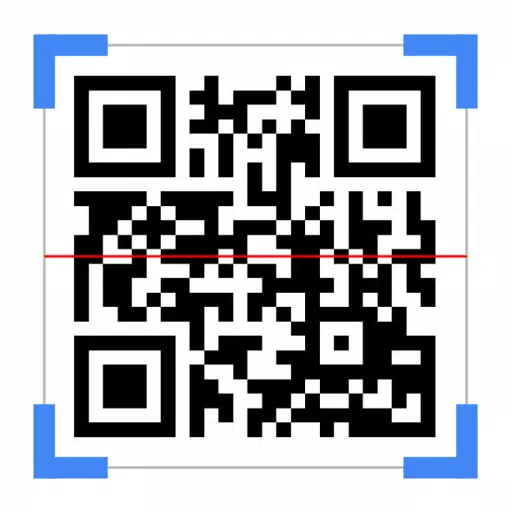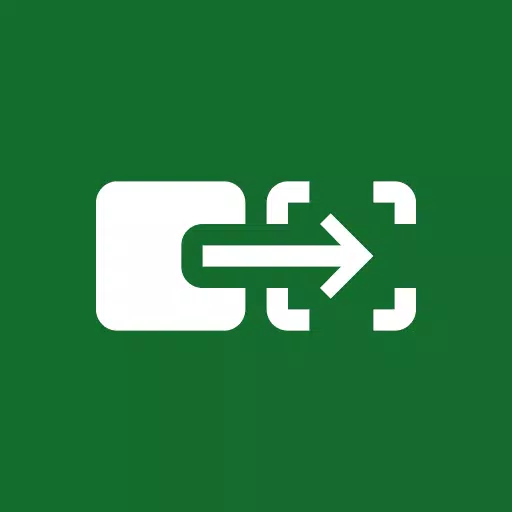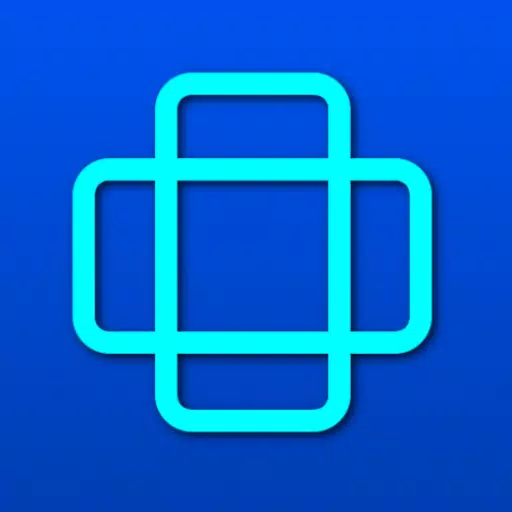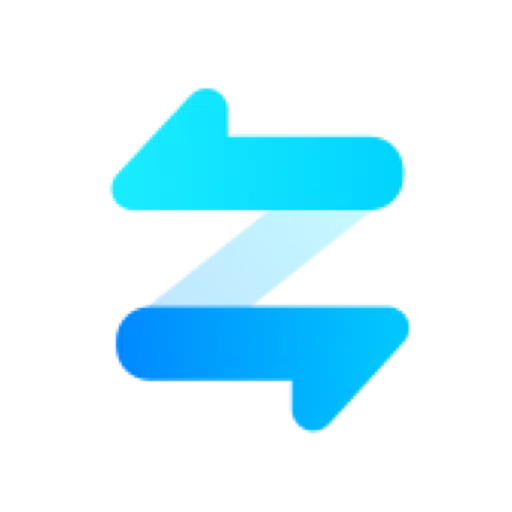STEAM DECK: Guide to Playing Game Boy Games
Snelle links
Het Steam Deck is een veelzijdig apparaat dat moderne games kan uitvoeren en tegelijkertijd uitgebreide aanpassingsopties biedt, waardoor het perfect is voor retro -gamingliefhebbers. Met Emudeck kun je je Steam Deck transformeren in een ideaal platform voor het spelen van klassieke Game Boy -games. De schoonheid van deze oudere spellen ligt in hun vakmanschap, ondanks het beperkte kleurenpalet van de originele Game Boy. Hier is een gedetailleerde gids voor het installeren van Emudeck en genieten van game boy -games op je stoomdek.
Bijgewerkt 13 januari 2024, door Michael Llewellyn: Game Boy Games vereisen minimale stroom om op het stoomdek te draaien, maar om te zorgen voor een optimale emulatie, wordt het installeren van Decky Loader en de Power Tools -plug -in aanbevolen. Deze tools helpen SMT's en andere instellingen te bedienen om de prestaties te verbeteren. Deze handleiding bevat nu stappen voor het installeren van decky loader- en elektrisch gereedschap, evenals instructies voor het herstellen van de decky lader na een stoomdek -update.
Voordat Emudeck wordt geïnstalleerd
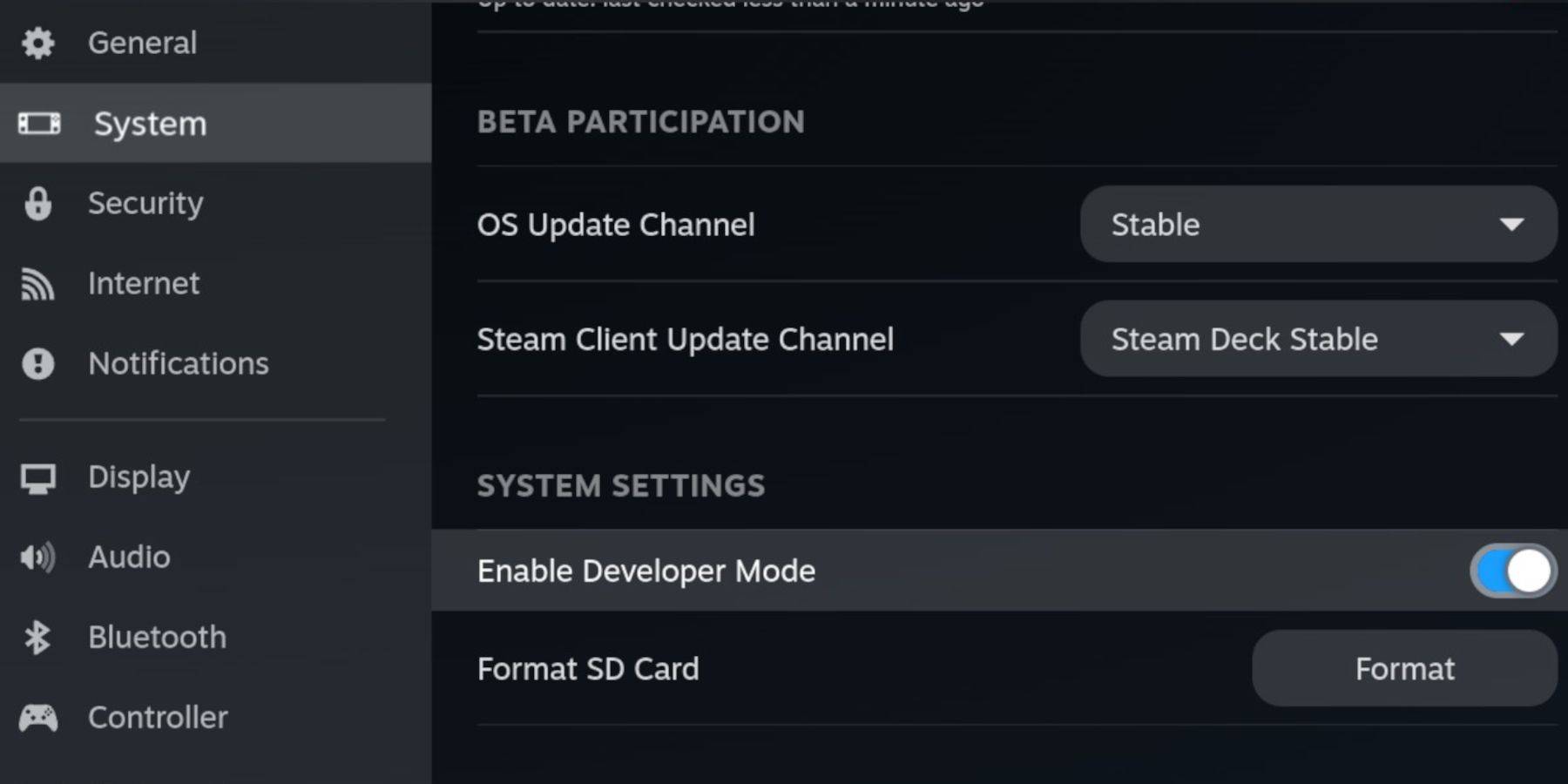 Voordat je begint met het installeren van Emudeck, zorg er dan voor dat je de volgende benodigdheden hebt voor het runnen van emulators en het opslaan van je favoriete game -boy -games:
Voordat je begint met het installeren van Emudeck, zorg er dan voor dat je de volgende benodigdheden hebt voor het runnen van emulators en het opslaan van je favoriete game -boy -games:
- Een volledig opgeladen stoomdek.
- Een A2 -microSD -kaart voor het installeren van games en emulators.
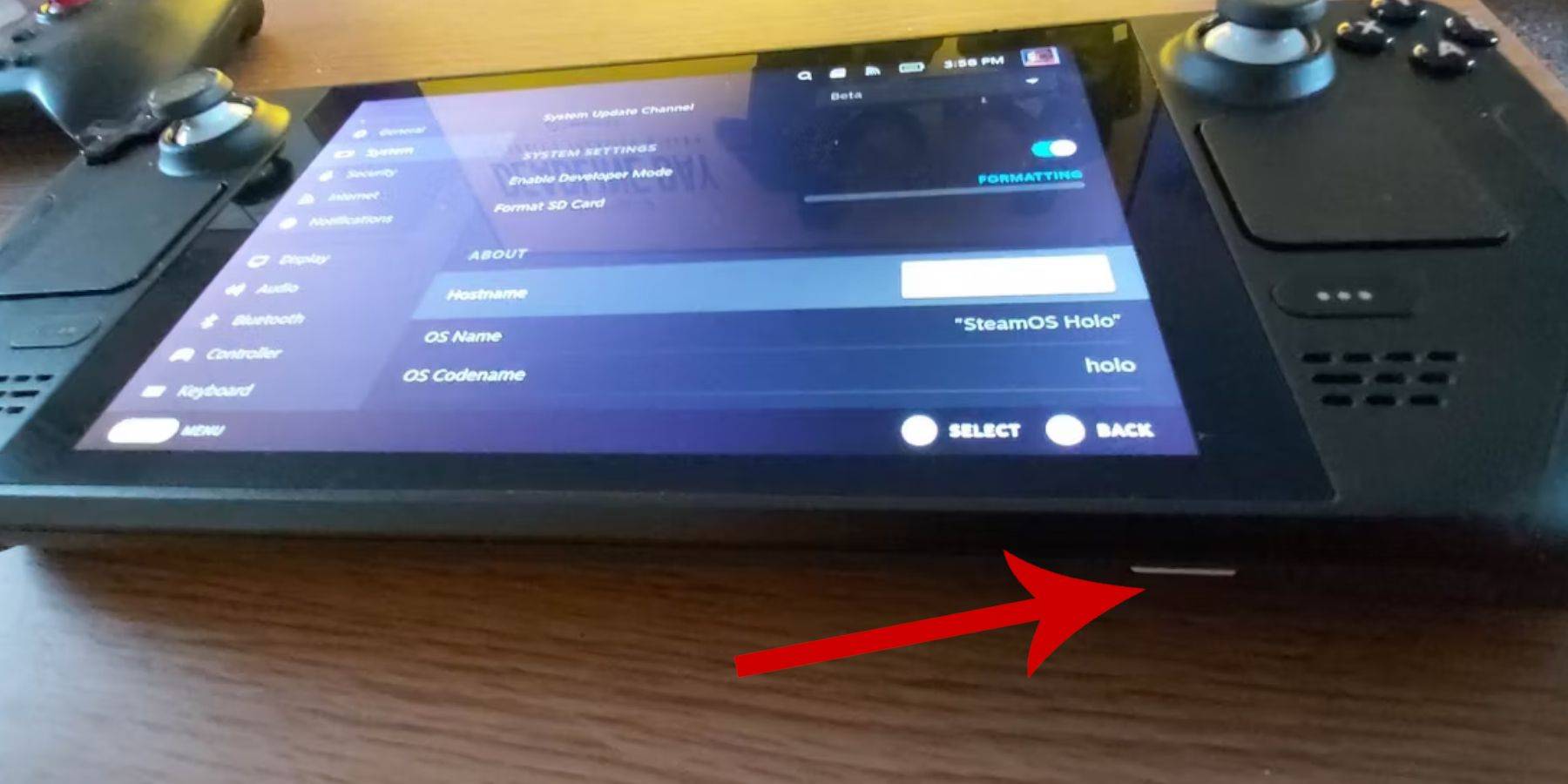 - Juridisch verkregen Game Boy ROM's.
- Juridisch verkregen Game Boy ROM's.
- Een Bluetooth -toetsenbord en muis voor het browsen en overbrengen van ROM's, of een bekabelde set als u een stoomdeksportsysteem gebruikt.
Verander de ontwikkelaarsmodus
Om uw stoomdek voor te bereiden op de installatie van emudeck:
- Druk op de stoomknop.
- Navigeer naar het systeemmenu en schakel de ontwikkelaarsmodus in.
- Schakel CEF -foutopsporing in het ontwikkelaarmenu in.
- Selecteer de optie Power.
- Kies schakelaar naar desktopmodus.
Download Emudech in desktopmodus
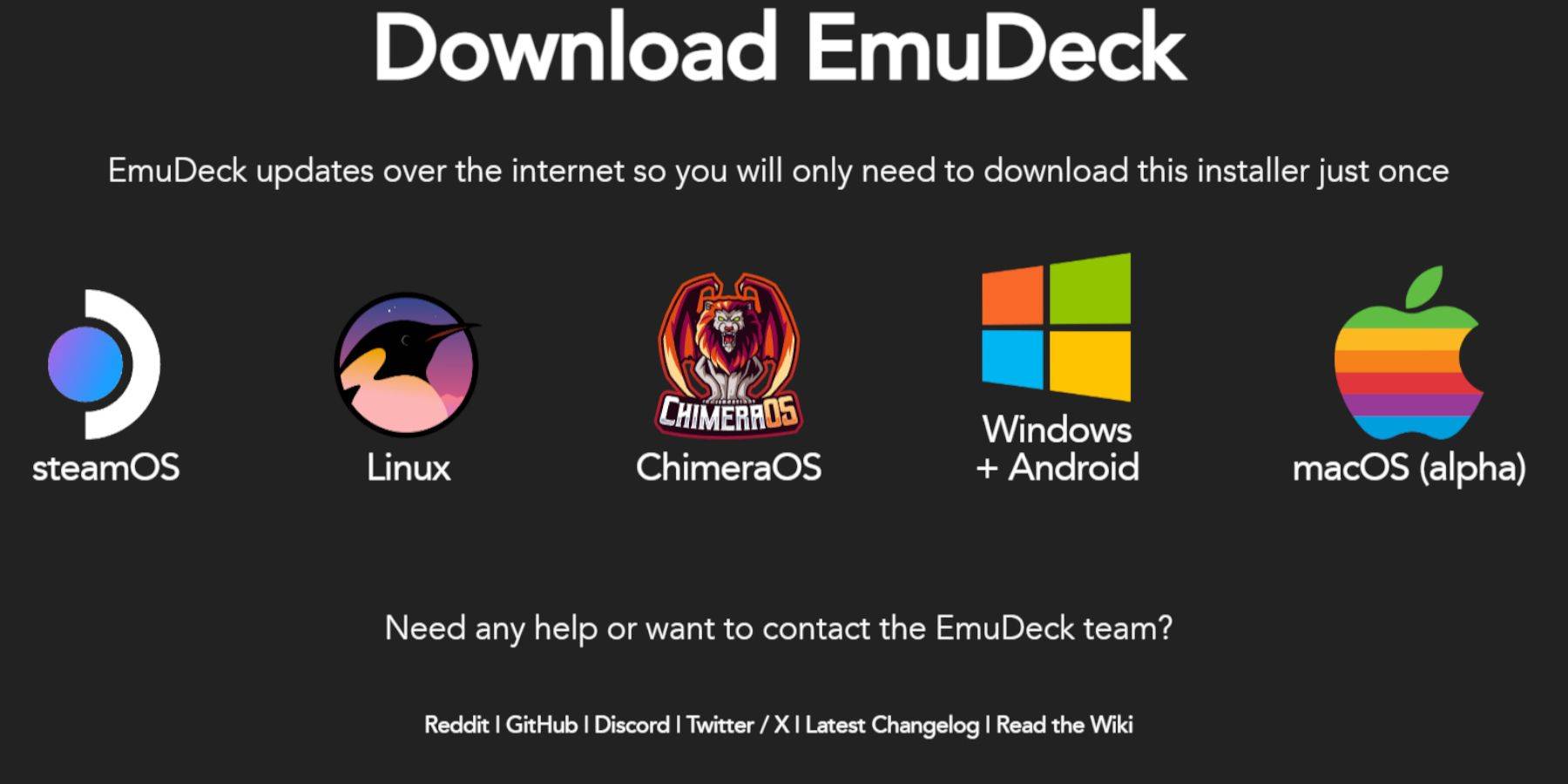 Eenmaal in desktopmodus:
Eenmaal in desktopmodus:
- Sluit uw toetsenbord en muis aan.
- Lanceer een browser zoals Duckduckgo of Mozilla Firefox en navigeer naar de Downloadpagina van Emudeck.
- Klik op "Downloaden" rechtsboven op de pagina en selecteer vervolgens "Steam OS" en "gratis downloaden."
- Kies voor "aanbevolen instellingen" en ga verder met "aangepaste installatie".
- Kies in het Emudeck -menu de SD -kaartafbeelding met het label 'primair'.
- U kunt ervoor kiezen om alle emulatoren te installeren of retroarch, emulatiestation en Steam ROM Manager te selecteren en vervolgens op "Doorgaan" te klikken.
- Schakel Auto opslaan in.
- Sla de volgende schermen door en selecteer "Afwerking" om de installatie te voltooien.
Snelle instellingen
Om uw emudeck -voorkeuren op te zetten:
- Open het Emudeck -programma en navigeer naar snelle instellingen.
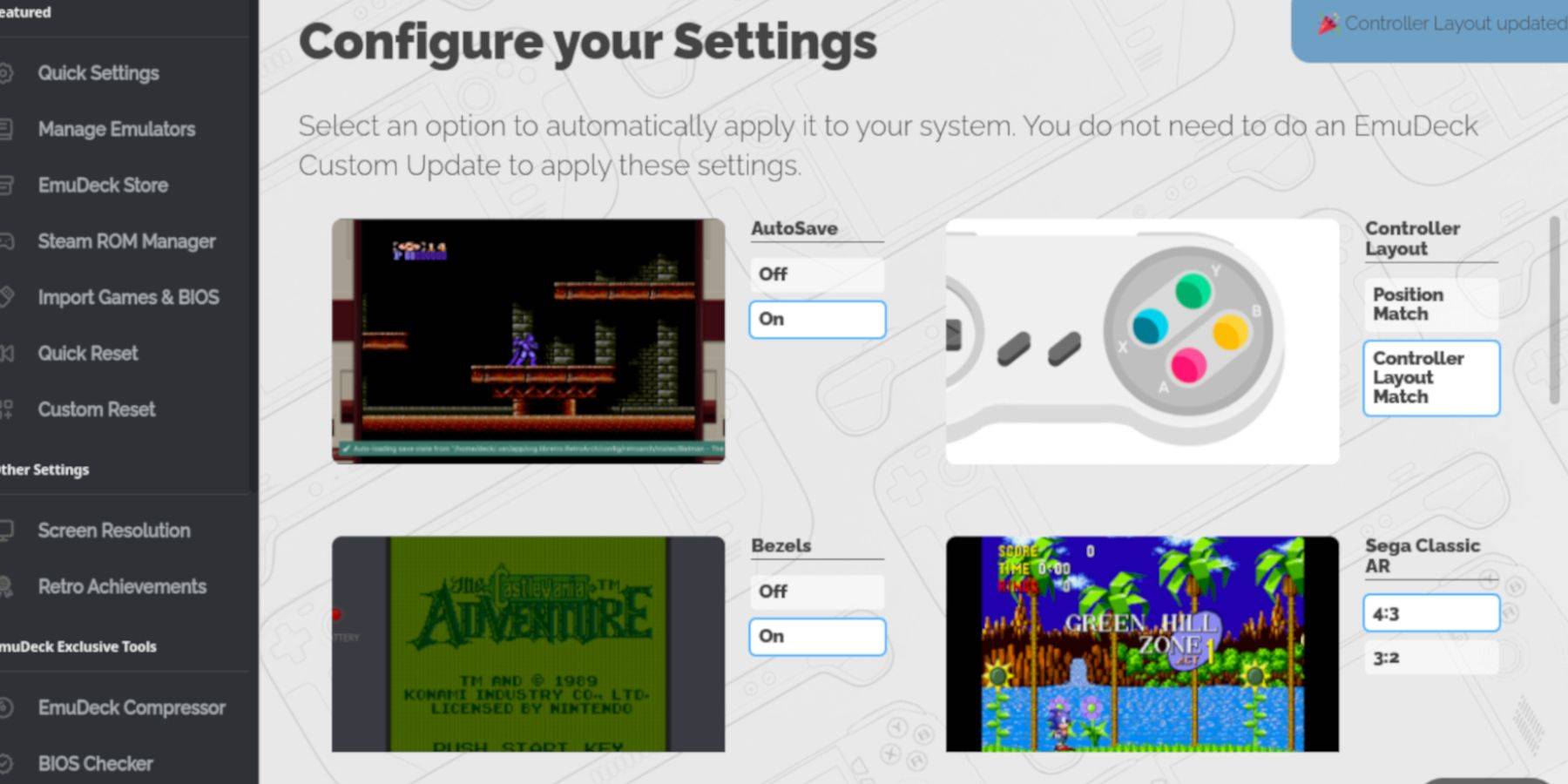 - Zet autosave aan.
- Zet autosave aan.
- Selecteer "Controller lay -out match."
- Schakel randen in.
- Schakel Nintendo Classic AR in.
- LCD -handhelds inschakelen.
Game Boy Games toevoegen aan het stoomdek
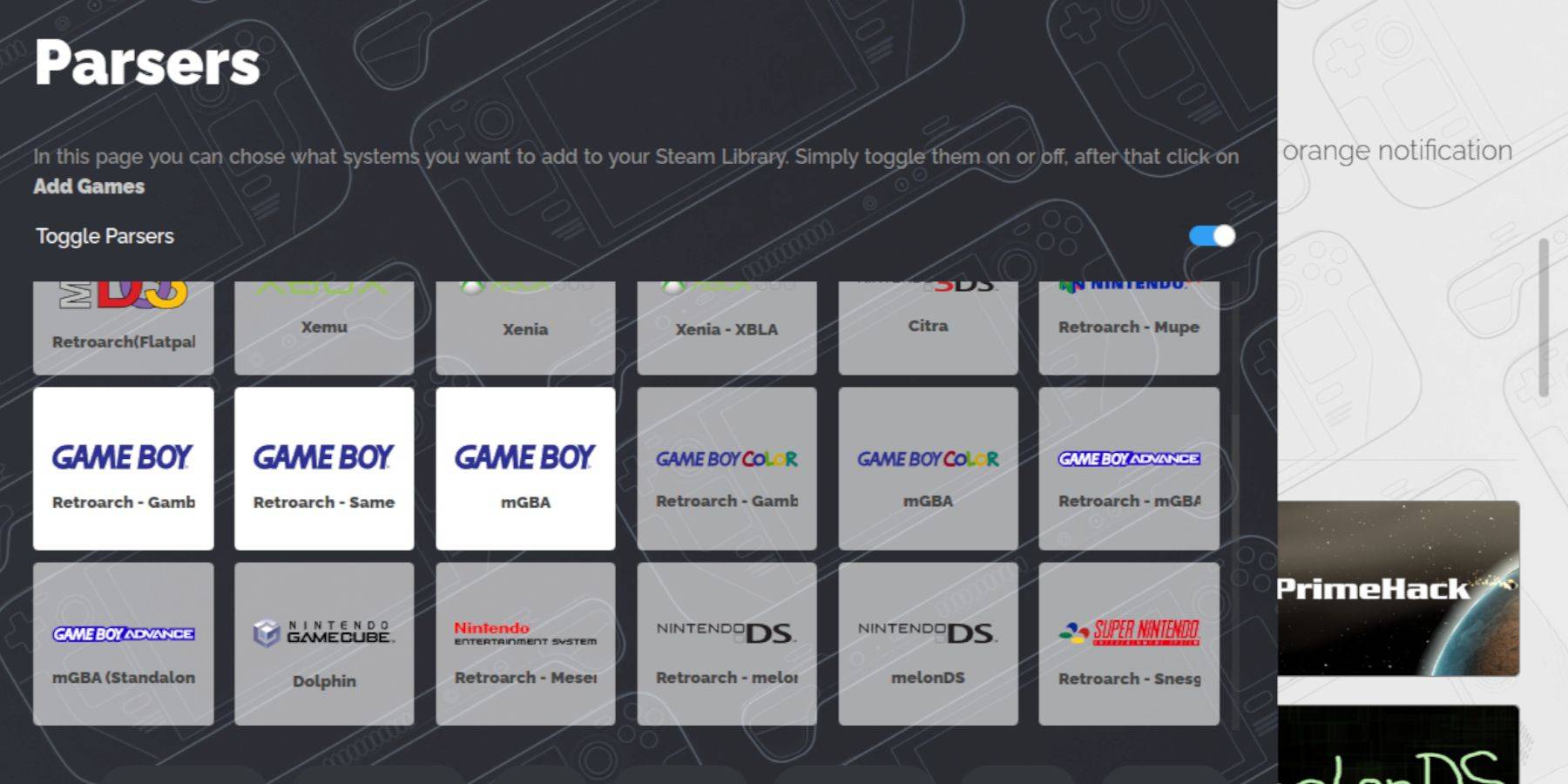 Met Emudeck geïnstalleerd, is het tijd om je Game Boy -games toe te voegen aan het Steam Deck:
Met Emudeck geïnstalleerd, is het tijd om je Game Boy -games toe te voegen aan het Steam Deck:
- Gebruik Dolphin File Manager om toegang te krijgen tot uw bestanden.
- Klik op "primaire" onder verwijderbare apparaten op het linkerpaneel.
- Navigeer naar de map "emulatie" en vervolgens naar "roms".
- Zoek en open de map "GB".
- Zorg ervoor dat uw ROM's correct worden benoemd (raadpleeg de onderstaande tabel voor richtlijnen).
- Breng je game boy -roms over in deze map.
.gb
Steam ROM -manager
Zodra je spellen in de juiste map zitten, ga je verder met Steam ROM Manager:
- Heropen het Emudeck -programma.
- Klik op "Steam Rom Manager" in het linkerpaneel.
- Bevestig om de Steam -client te sluiten en klik op "Volgende".
- Schakel je in het scherm Parsers uit "Toggle Parsers" uit.
- Klik op de drie game boy -tabbladen.
- Selecteer "Games toevoegen."
- Nadat Steam Rom Manager de games en hun cover art toevoegt, klikt u op "Opslaan naar Steam".
- Wacht op de bevestiging "Do Do Doned toevoegen/verwijderen van vermeldingen" en sluit Steam ROM -manager.
- Verlaat emudeck en ga terug naar de gaming -modus.
Game Boy Games spelen op het stoomdek
Met je games toegevoegd, kun je ze nu rechtstreeks uit je Steam Deck -bibliotheek spelen:
- Druk op de stoomknop.
- Open de bibliotheek.
- Ga naar het tabblad Collecties.
- Kies een van de Game Boy -collecties.
- Selecteer een spel en tik op "Spelen".
Pas de kleuren van de game aan
Sommige game boy -games hebben kleuropties, ondanks de beperkingen van de originele console. Om kleuren in retroarch aan te passen:
Niet alle game boy games ondersteunen kleuropties.
- Lanceer een Game Boy -game.
- Druk op de knop Selecteren (met twee vierkanten boven de linker analoge stick) en de Y -knop Y om het Retroarch -menu te openen.
- Navigeer naar "kernopties".
- Selecteer "GB -kleuring."
- Kies "Auto" voor kleur of "uit" voor een meer authentieke game -boy -ervaring.
Het emulatiestation gebruiken voor game boy -games
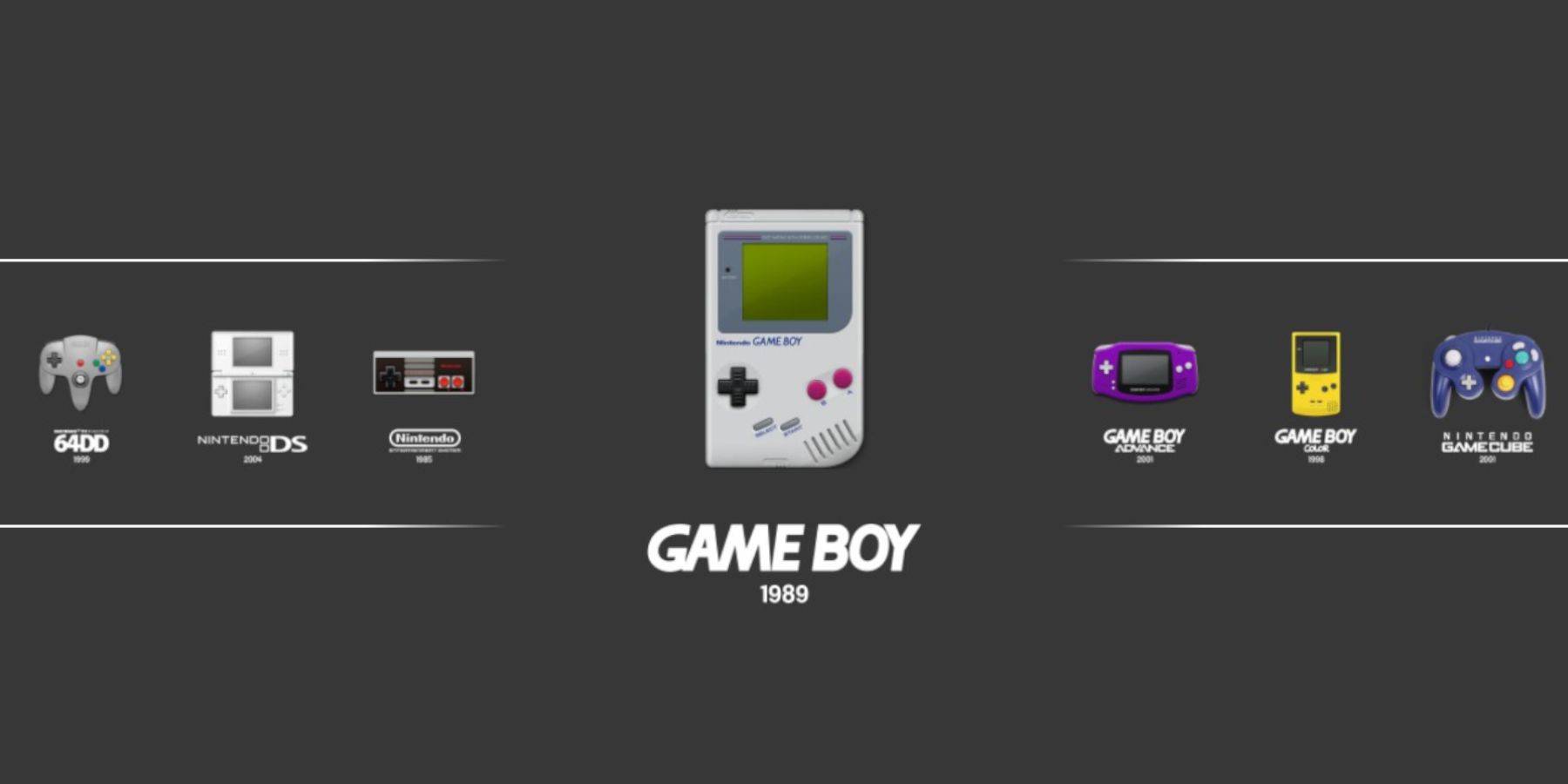 Hoewel je je games vanuit de Steam Library kunt lanceren, biedt Emulation Station een alternatief:
Hoewel je je games vanuit de Steam Library kunt lanceren, biedt Emulation Station een alternatief:
- Druk op de stoomknop.
- Toegang tot de bibliotheek.
- Navigeer naar het tabblad Collecties.
- Selecteer het venster "Emulators".
- Open het venster "Emulatiestation" en kies "Play".
- Scroll naar het pictogram Game Boy en selecteer het met de knop A.
- Druk op A om je game boy -games te starten.
- De Retroarch -opdrachten met Select en Y werken ook via het emulatiestation.
Installeer decky lader op het stoomdek
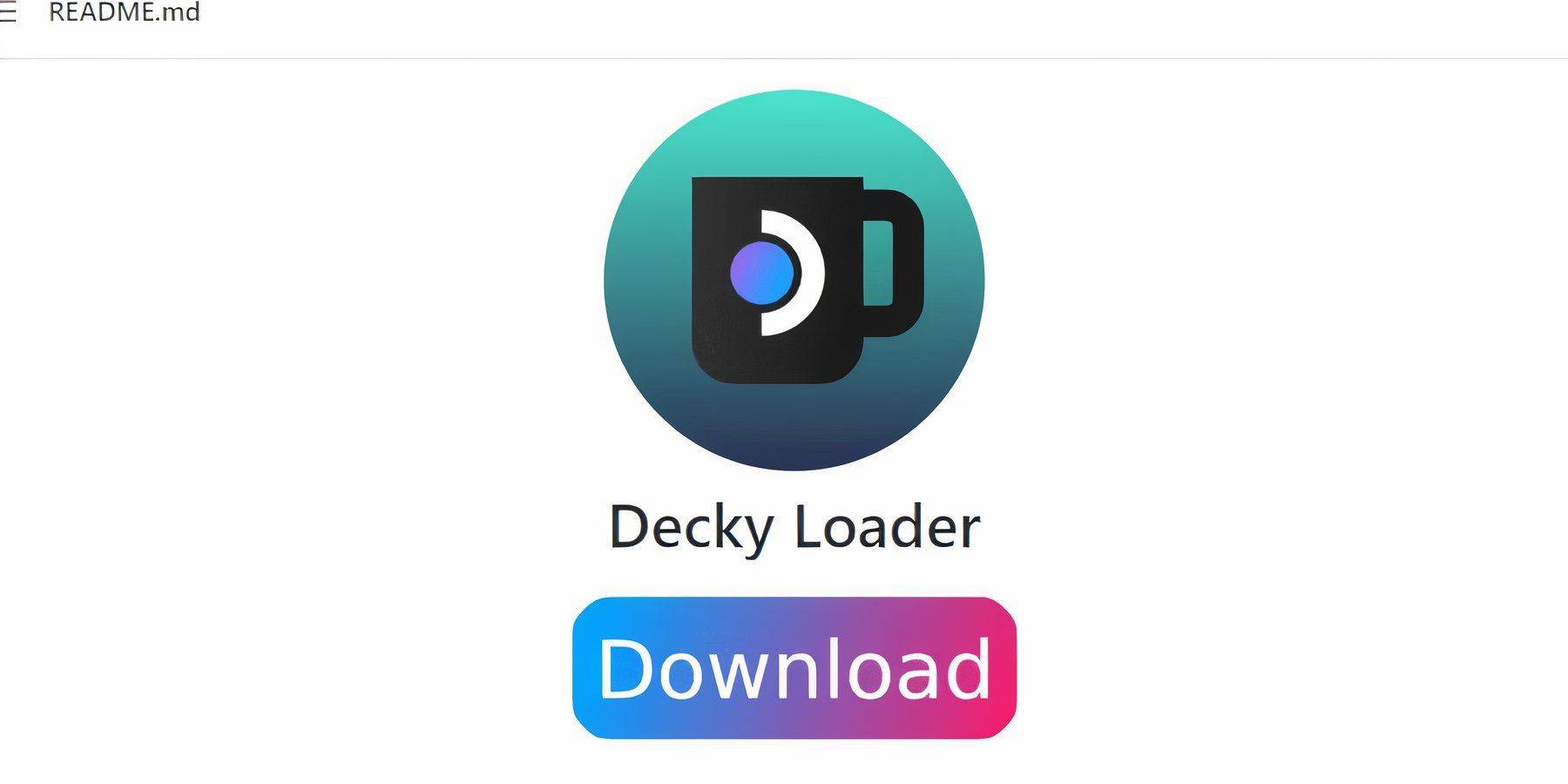 Voor optimale prestaties met game boy -games, installeer Decky Loader en de Power Tools Plugin:
Voor optimale prestaties met game boy -games, installeer Decky Loader en de Power Tools Plugin:
Gebruik een draadloos of bekabeld toetsenbord en muis voor eenvoudiger navigatie. Als u niet beschikbaar is, gebruikt u het toetsenbord en trackpads op het scherm.
- Druk in de gamemodus op de stoomknop.
- Open het menu Power en schakel naar de desktopmodus.
- Start een webbrowser en ga naar de Decky Loader GitHub -pagina.
- Klik op het grote downloadpictogram om de download te starten.
- Eenmaal gedownload, dubbelklik op de Launcher en selecteer "Aanbevolen installatie".
- Start uw stoomdek opnieuw in de gamemodus na de installatie.
Het installeren van de plug -in Power Tools
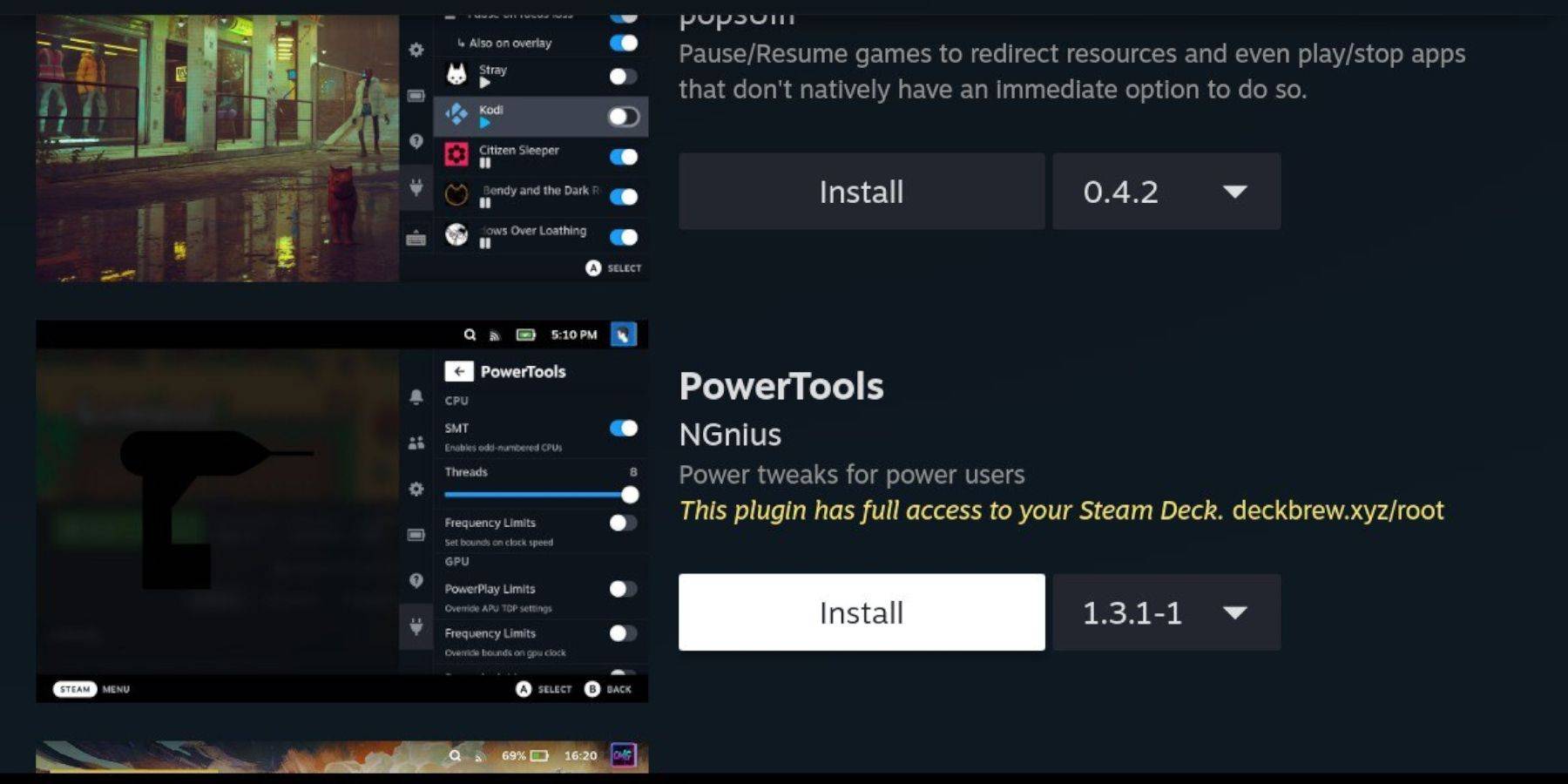 Met Decky Loader geïnstalleerd, verbetert u uw game -gaming -ervaring met power tools:
Met Decky Loader geïnstalleerd, verbetert u uw game -gaming -ervaring met power tools:
- Toegang in de gamingmodus toegang tot het menu Snel toegang (QAM) en zoek het nieuwe plug -in -pictogram onderaan het zijmenu.
- Klik op het winkelpictogram naast het Cogwheel instellingen om de Decky Store in te voeren.
- Zoek naar en installeer de plug -in Power Tools.
Power Tools -instellingen voor geëmuleerde spellen
Om je game boy -games te optimaliseren met power tools:
- Druk op de Steam-knop om de bibliotheek te openen en start een game boy-game vanuit het tabblad Collecties of niet-steam bibliotheeklijst.
- Druk na het starten op de QAM -knop om toegang te krijgen tot decky loader en selecteer het menu Power Tools.
- Schakel SMT's uit.
- Stel de schuifregelaar in op 4.
- Toegang tot het prestatiemenu via QAM.
- Schakel geavanceerde weergave in.
- Schakel handmatige GPU -klokcontrole in.
- Verhoog de GPU -klokfrequentie tot 1200.
- Schakel per spelprofiel in om aangepaste instellingen op te slaan voor elke game.
Decky Loader herstellen na een stoomdek -update
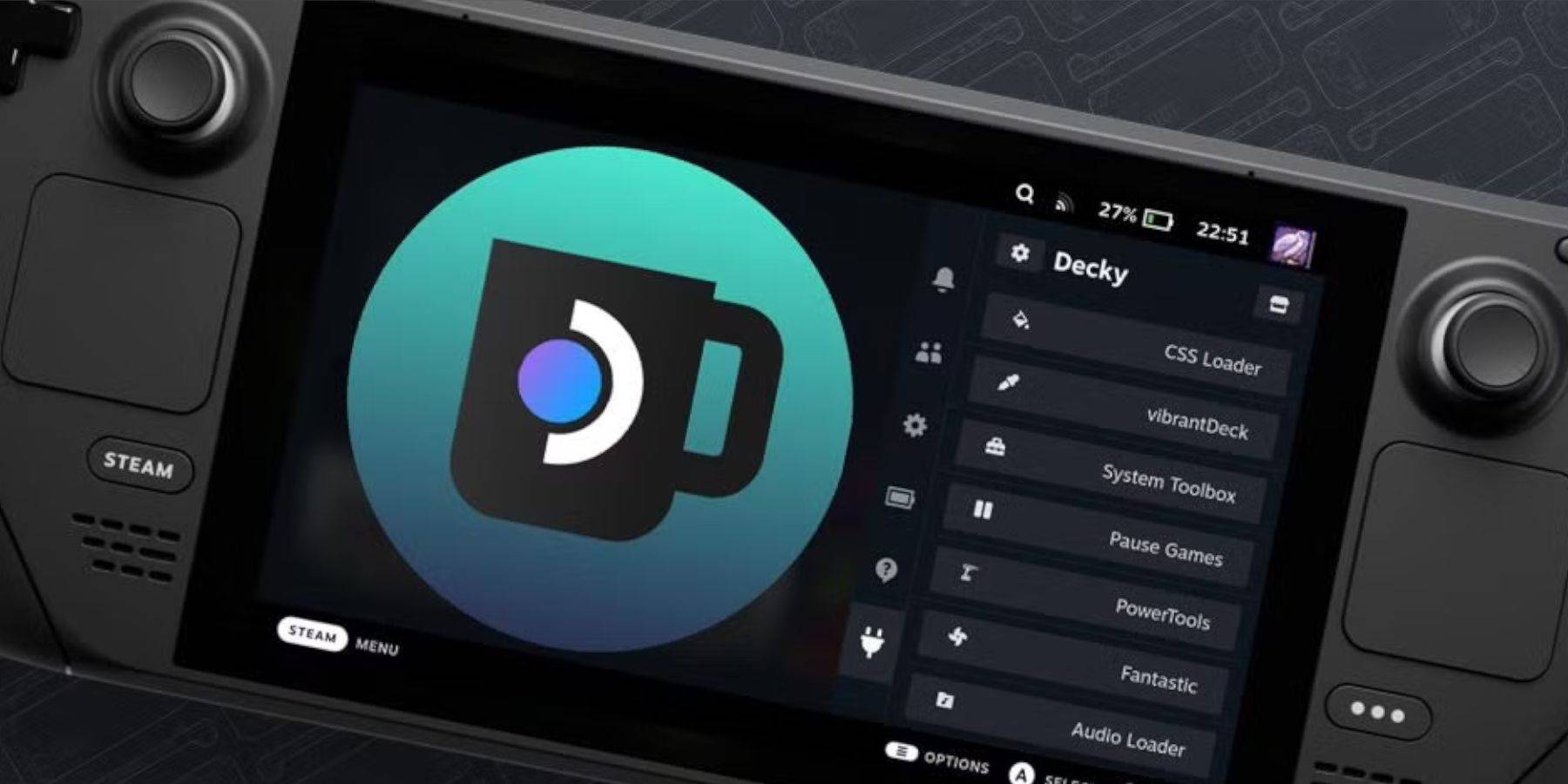 Belangrijke stoomdekupdates kunnen van invloed zijn op applicaties van derden, zoals Decky Loader. Hier leest u hoe u het en de plug -ins kunt herstellen:
Belangrijke stoomdekupdates kunnen van invloed zijn op applicaties van derden, zoals Decky Loader. Hier leest u hoe u het en de plug -ins kunt herstellen:
- Schakel terug naar de desktopmodus via het menu Power.
- Start een browser en bezoek de Decky Loader GitHub -pagina opnieuw.
- Klik op "Downloaden" om het proces opnieuw te starten.
- Selecteer na het downloaden alleen "uitvoeren" en niet "openen".
- Voer uw pseudo -wachtwoord in wanneer u wordt gevraagd.
- Als u geen pseudo -wachtwoord hebt ingesteld, volgt u de stappen op het scherm om er een te maken.
- Start je stoomdek opnieuw in de gamemodus.
- Gebruik QAM om te bevestigen dat decky loader, de instellingen en plug -ins worden hersteld. Herhaal deze stappen als een toekomstige update Decky Loader verwijdert.
Door deze stappen te volgen, kunt u genieten van Game Boy -games op uw Steam Deck met geoptimaliseerde instellingen, waardoor u het meeste uit zijn grotere scherm- en aanpassingsmogelijkheden haalt.
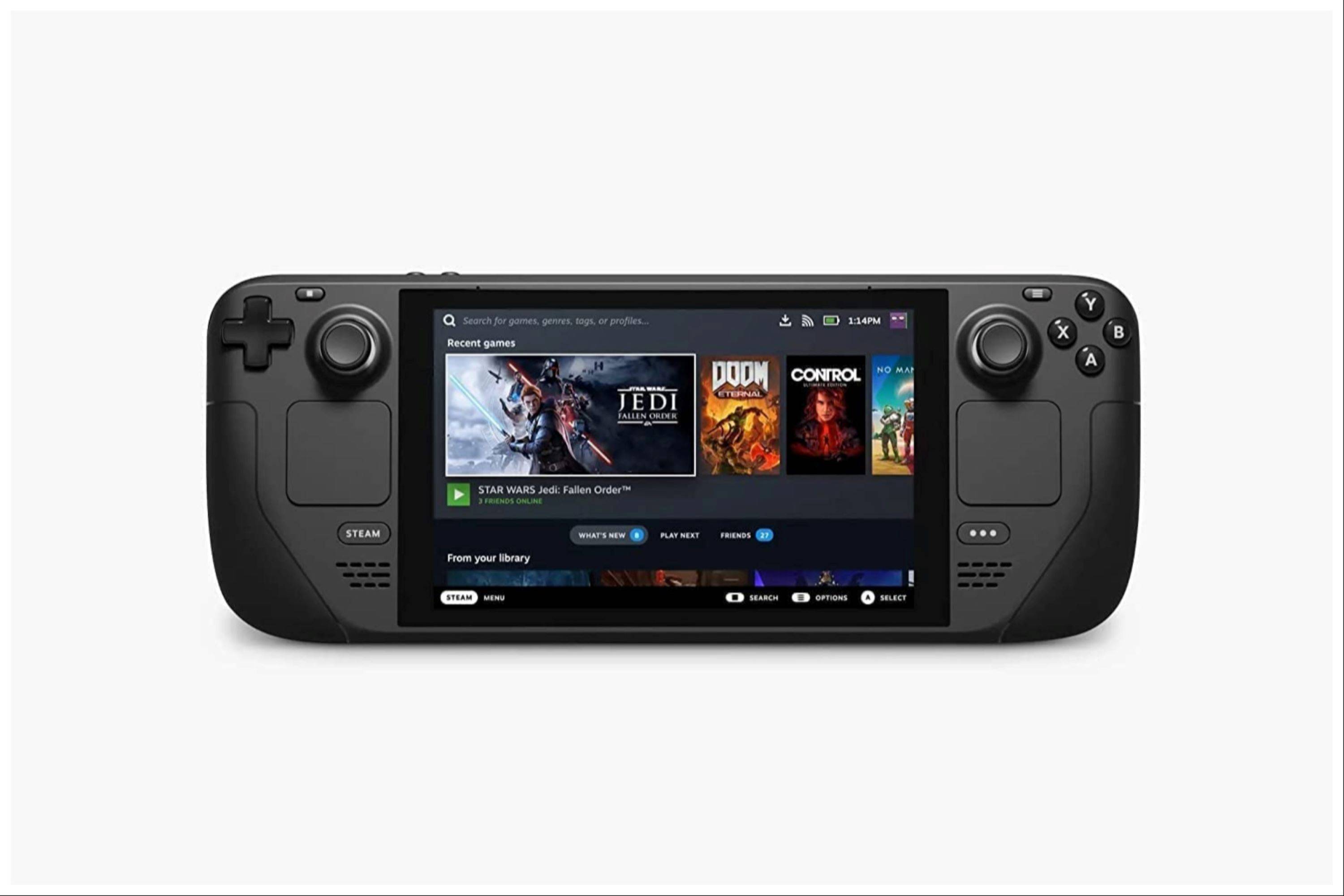 Beoordeel nu uw opmerking is niet opgeslagen
Beoordeel nu uw opmerking is niet opgeslagen
-
1

Sakamoto-puzzel ontrafelt in Japan
Jan 27,2025
-
2

Sta crossover trello en onenigheid
Mar 16,2025
-
3

Gleden, concurreren en je tegenstanders overleven in een nieuwe game snaky cat
Feb 26,2025
-
4

Roblox King Legacy: codes van december 2024 (bijgewerkt)
Dec 24,2024
-
5

Roblox Forsaken -tekens Tier List (2025)
Feb 25,2025
-
6

Achtste tijdperk viert 100.000 downloads met een vaalgebouw met beperkte tijd ERA
Mar 17,2025
-
7

Winnaars van de Google Play Awards 2024 zijn onder meer Squad Busters, Honkai: Star Rail en meer
Jan 09,2025
-
8

Selecteer Quiz kunt u uw kennis testen op meerdere onderwerpen
Mar 17,2025
-
9

Alien: Romulus 'Fixed' vreselijke Ian Holm CGI voor thuisrelease, maar fans denken nog steeds dat het best slecht is
Mar 03,2025
-
10

Roblox: DEUREN Codes (januari 2025)
Jan 07,2025
-
Downloaden

Magnet Hero
Actie / 45.6 MB
Update: Feb 11,2025
-
Downloaden

Bulma Adventure 2
Casual / 57.55M
Update: Mar 09,2024
-
Downloaden

!Ω Factorial Omega: My Dystopian Robot Girlfriend
Casual / 245.80M
Update: Sep 10,2024
-
4
FrontLine II
-
5
ALLBLACK Ch.1
-
6
IDV - IMAIOS DICOM Viewer
-
7
Escape game Seaside La Jolla
-
8
Color of My Sound
-
9
Mr.Billion: Idle Rich Tycoon
-
10
beat banger